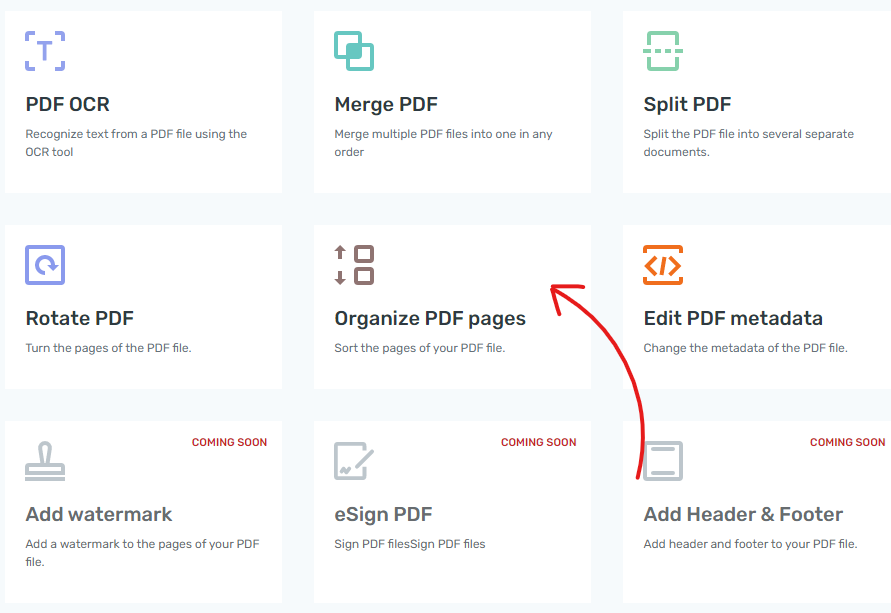Ви випадково переплутали порядок сторінок у вашому файлі PDF? Не хвилюйтеся. Є просте рішення.
PDF-файли характеризуються тим, що їх не можна редагувати. Не можна редагувати текст, зображення та формат вмісту, представленого у вигляді файлу PDF. Незважаючи на те, що можна додавати зовнішні та накладні штрихи (наприклад, малюнки, підписи, дати тощо), ви не можете багато чого зробити з фактичним документом. Це допомагає нам зрозуміти, чому це не дуже легко просто змінювати порядок сторінок у PDF файлів, виконавши невелике копіювання та вставлення.
Як Перевпорядкування сторінок у PDF Файли за допомогою 2PDF
Перше, що вам потрібно зробити, це вибрати інструмент для редагування PDF. В Інтернеті є чимало доступних, які ви можете отримати безкоштовно. Однак у цьому посібнику ми розглянемо поетапний посібник, як це зробити 2pdf.com. Отже, відкрийте програму та дотримуйтесь, щоб відновити порядок на своїх сторінках.
Останні пісні завантажити з наа пісні
Крок 1. Відкрийте програму
Цей крок зробити досить просто. Введіть назву програми в рядку пошуку. Головне меню має виглядати приблизно так:
Коли ви перебуваєте на цьому екрані, переходьте до наступного кроку.
Крок 2. Виберіть опцію «Перегрупувати сторінки».
На головному екрані ви побачите сітку плиток із різними функціями редагування, які пропонує додаток. Функція перевпорядкування буде показана в третьому стовпці з назвою «Упорядкувати сторінки PDF».
Відвідайте сайт: naasongs
Крок 3. Завантажте свій файл
Після того, як ви натиснете опцію «Упорядкувати сторінки PDF», вам буде запропоновано завантажити файл. Ви можете клацнути текст «Вибрати файл», щоб переглянути файли на комп’ютері, або перетягнути файл безпосередньо з джерела в поле.

Крок 4. Розташуйте сторінки
Коли ваш файл завантажиться в програми, ви побачите всі сторінки, акуратно розташовані в сітці. Ви можете перетягувати сторінки в потрібні місця, просто клацнувши та утримуючи кнопку миші. Ви також можете натиснути червону піктограму «Додати сторінку», щоб додати порожню сторінку в будь-якому місці PDF-файлу.
Ще одна чудова функція, яку ви можете спробувати 2pdf.com є опція «Додати файли». Натиснувши цю кнопку (ви знайдете її, прокрутивши вниз на тому самому екрані), ви можете додати інший PDF-файл до того, який ви зараз редагуєте. Сторінки новішого PDF-файлу буде об’єднано зі старішим. Ви також можете впорядковувати файли в будь-якому порядку, перетягуючи їх один на інший.
Крок 5. Змагайтеся з організацією
Після того, як ви закінчите додавати файли та порожні сторінки та впорядковувати їх відповідно до ваших потреб, прокрутіть вниз і натисніть кнопку «Упорядкувати». Це завершить вашу роботу та переведе вас на екран завантаження. І все. Робота зроблена.
Докладніше про: топпортал
Більше інструментів для перевпорядкування сторінок
Крім програми, яку ми розглянули вище, є ще купа інших, які ви можете спробувати безкоштовно. Вони включають:
· Smallpdf
Цей інструмент є популярним у всій сфері редагування PDF. Однак у цьому додатку слід зауважити, що немає окремої опції для реорганізації сторінок PDF. Але ви можете зробити те саме, використовуючи інструмент «Об’єднати PDF».
· PDFChef
PDFChef набагато простіший, ніж Smallpdf. Якщо ви введете назву інструмента разом із назвою цього веб-сайту в Google, ви отримаєте результати, які переведуть вас безпосередньо на точну сторінку. Опинившись там, ви можете завантажити свій файл і почати працювати.
Висновок
Тож не хвилюйтеся, якщо ваш PDF-файл дещо переплутаний. Використовуючи інструменти, згадані вище, і зокрема покроковий посібник із цього 2pdf.comви зможете все виправити в одну мить.
Відвідайте цей сайт: завантаження пісень телугу